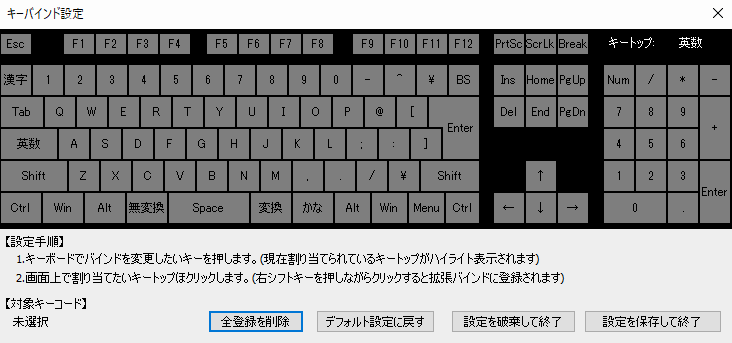
[キートップ]
英数/カナの文字列をクリックするとダイアログのキートップがカナ/英数表示に切り替わります。
[操作手順]
キーボードでバインドを変更したいキーを押した後、割り当てたいキートップをマウスでクリックします。
拡張バインドを設定する場合には、バインドを変更したいキーを押す時に右Shiftキーも押しておきます。
- ご注意 -
拡張バインド用に使用する右Shiftキーを別のキーに変更する事も出来ます。
右Shiftキーの割り当てを変更する場合には、キー入力後にキートップの右Shiftキーをクリックします。
「設定を保存して終了」を実行すると、そのキーが拡張バインド時に右Shiftキーの代わりに使える様になります。
拡張バインドを設定する場合には、バインドを変更したいキーを押す時に右Shiftキーも押しておきます。
- ご注意 -
拡張バインド用に使用する右Shiftキーを別のキーに変更する事も出来ます。
右Shiftキーの割り当てを変更する場合には、キー入力後にキートップの右Shiftキーをクリックします。
「設定を保存して終了」を実行すると、そのキーが拡張バインド時に右Shiftキーの代わりに使える様になります。
[全登録を削除]
現在登録されている全てのキーバインドを削除します。
この状態では、押されたキーに対応するキー入力イベントはサーバーに転送されなくなります。
特定のキー入力のみをサーバーに転送したい場合、本機能で全登録を削除後に、転送したいキーバインドのみ追加します。
この状態では、押されたキーに対応するキー入力イベントはサーバーに転送されなくなります。
特定のキー入力のみをサーバーに転送したい場合、本機能で全登録を削除後に、転送したいキーバインドのみ追加します。
[デフォルト設定に戻す]
キーバインドをデフォルト設定に戻します。
デフォルト設定では、通常バインドでは、入力されたキーはキー配置通りの入力としてサーバーに転送されます。
拡張バインドでは、幾つかの特殊なバインドが行われます。
どのようなバインドが存在するのかは、「ファイル」メニューの「拡張バインド情報」で確認できます。
デフォルト設定では、通常バインドでは、入力されたキーはキー配置通りの入力としてサーバーに転送されます。
拡張バインドでは、幾つかの特殊なバインドが行われます。
どのようなバインドが存在するのかは、「ファイル」メニューの「拡張バインド情報」で確認できます。
[設定を破棄して終了]
今回行った設定を破棄してダイアログを閉じます。
[設定を保存して終了]
今回行った設定を保存してダイアログを閉じます。
保存はMCClient.exeの起動フォルダーのMCClient_KeyMap.datに行われます。
保存はMCClient.exeの起動フォルダーのMCClient_KeyMap.datに行われます。